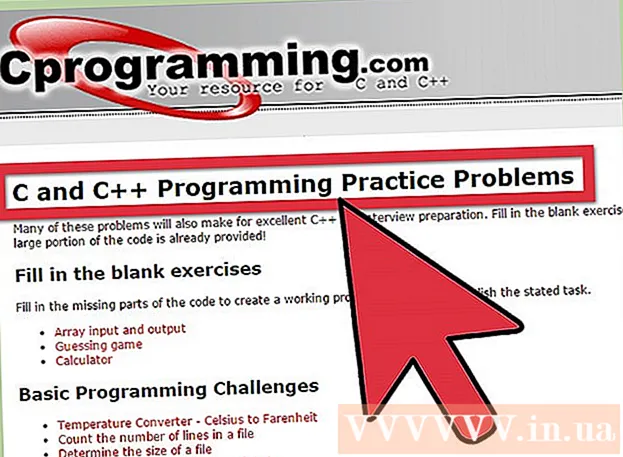Автор:
Ellen Moore
Дата На Създаване:
16 Януари 2021
Дата На Актуализиране:
2 Юли 2024

Съдържание
- Стъпки
- Метод 1 от 3: Windows
- Метод 2 от 3: Mac OS X: Терминал
- Метод 3 от 3: Mac OS X: Редактиране на текст
- Предупреждения
В Windows и Mac OS X всичко, което въведете на клавиатурата, може да бъде озвучено (това става чрез компютърно генериран глас).
Стъпки
Метод 1 от 3: Windows
 1 Стартирайте помощната програма „Разказвач“. Щракнете върху Старт, въведете разказвач в лентата за търсене и натиснете Enter. Разказвачът се стартира и чете въвеждането от клавиатурата.
1 Стартирайте помощната програма „Разказвач“. Щракнете върху Старт, въведете разказвач в лентата за търсене и натиснете Enter. Разказвачът се стартира и чете въвеждането от клавиатурата.  2 Конфигурирайте помощната програма Announcer. Поставете или премахнете отметката от опциите в прозореца „Разказвач“, който се отваря.
2 Конфигурирайте помощната програма Announcer. Поставете или премахнете отметката от опциите в прозореца „Разказвач“, който се отваря.  3 Променете гласа на диктора. В зависимост от операционната система, която използвате, щракнете върху Глас или Настройка на гласа (в долната част на прозореца) и променете съответните настройки.
3 Променете гласа на диктора. В зависимост от операционната система, която използвате, щракнете върху Глас или Настройка на гласа (в долната част на прозореца) и променете съответните настройки.  4 Проверете работата на диктора. Отворете Notepad (или друг текстов редактор).
4 Проверете работата на диктора. Отворете Notepad (или друг текстов редактор).  5 В Notepad въведете думите, които искате да чуете.
5 В Notepad въведете думите, които искате да чуете. 6 Маркирайте дума в бележника и ораторът ще я произнесе.
6 Маркирайте дума в бележника и ораторът ще я произнесе.- Или натиснете Ctrl + Alt + Space или Ctrl + Shift + Space.
Метод 2 от 3: Mac OS X: Терминал
 1 Щракнете върху Finder> Applications> Utilities.
1 Щракнете върху Finder> Applications> Utilities. 2 Щракнете двукратно върху „Терминал“, за да го стартирате.
2 Щракнете двукратно върху „Терминал“, за да го стартирате. 3 Въведете кажи и след това въведете текста, който искате да бъде изговорено.
3 Въведете кажи и след това въведете текста, който искате да бъде изговорено. 4 Натиснете Enter. Текстът ще бъде прочетен от компютъра.
4 Натиснете Enter. Текстът ще бъде прочетен от компютъра.
Метод 3 от 3: Mac OS X: Редактиране на текст
 1 Въведете текст в TextEdit.
1 Въведете текст в TextEdit. 2 Поставете курсора на мястото, където искате да започнете да говорите текста. В противен случай текстът ще се чете от самото начало.
2 Поставете курсора на мястото, където искате да започнете да говорите текста. В противен случай текстът ще се чете от самото начало.  3 Щракнете върху Редактиране> Реч> Започнете да говорите. Текстът ще бъде прочетен.
3 Щракнете върху Редактиране> Реч> Започнете да говорите. Текстът ще бъде прочетен.  4 Щракнете върху Редактиране> Реч> Спрете да говорите. Аудио записът ще спре.
4 Щракнете върху Редактиране> Реч> Спрете да говорите. Аудио записът ще спре.
Предупреждения
- Не използвайте „лоши“ думи, особено ако силата на звука на високоговорителите ви е висока.